电脑下载的图片怎么做桌面壁纸 如何将自己喜欢的图片设为电脑桌面背景
电脑下载的图片怎么做桌面壁纸,电脑下载的图片是我们在网络上获取各类美图的主要途径之一,而将这些喜欢的图片设为电脑桌面背景,则是让我们每天都能沉浸在美好的视觉享受中,对于一些电脑初学者来说,或许不太清楚如何操作,本文将详细介绍如何将自己喜欢的图片设为电脑桌面壁纸,让我们的电脑界面更加个性化和精彩。无论是美景、可爱的小动物还是自己的珍贵回忆,只要按照简单的步骤操作,即可让我们的电脑桌面焕然一新,呈现出我们独特的品味和风格。让我们一起来探索吧!
方法如下:
1.如果你没有现成的图片或者照片,需要从网上下载。最简单的办法就是通过百度搜索自己喜欢的图片。打开百度,输入“电脑桌面背景”后,点搜索栏下面的“图片”,进入图片页面。
备注:输入的“内容”可以根据自己要找图片的类型决定,可以搜索“人物”“明星”“动漫”等等。
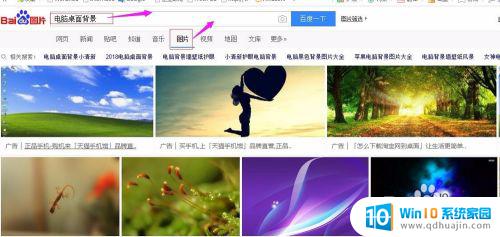
2.找一张自己喜欢的图片,点击它就可以打开,鼠标右击后点“图片另存为”,保存在桌面上
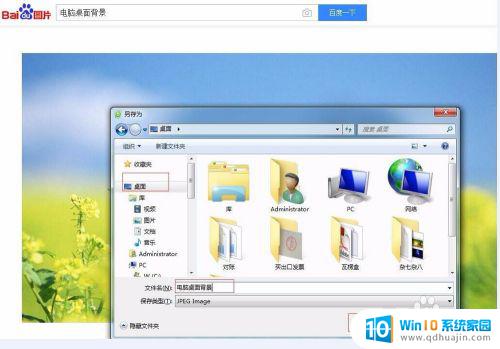
3.在桌面上找到刚才保存的图片,双击打开此图。再鼠标右击,点“设置为桌面背景”
备注:图片也可以不打开,直接鼠标右击此图。

4.返回到桌面,就可以看到刚才设置的“桌面背景图片”

5.如果想设置的图片不是下载的,原本就在电脑的某个磁盘里。方法也是一样的,先找到要设置的图片,鼠标右击后点“设置为桌面背景图片”
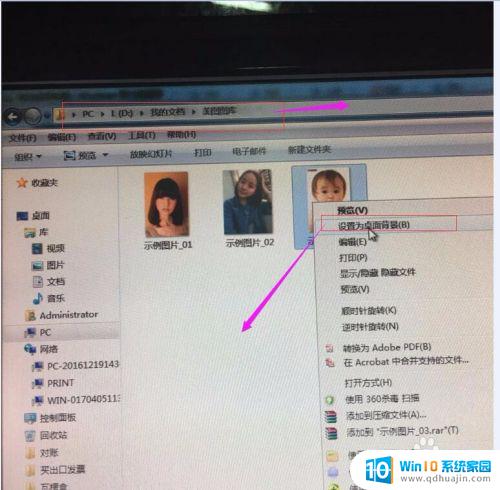
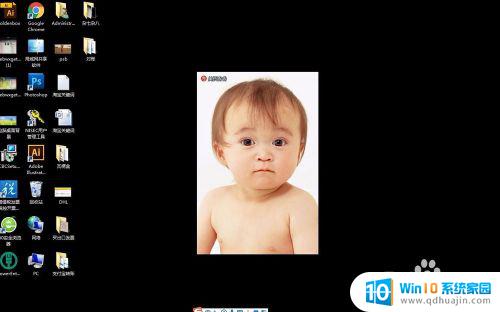
6.设置是设置好了,怎么看着怪怪的,有没什么办法让这张“桌面背景”看着更顺眼些。
那就要在桌面空白处,鼠标右击,点“个性化”

7.进入“个性化”后,点最底下左边的第一个“桌面背景”
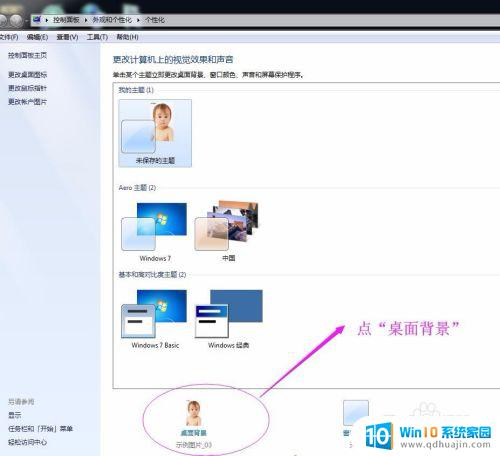
8.设置的时候图片位置是“居中“,把图片位置改为“填充”
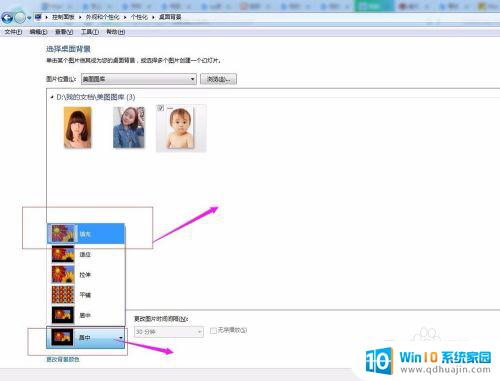
9.改为“填充”后,点“保存修改”,返回桌面,就设置好了。
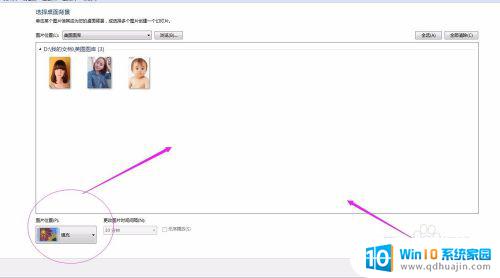

以上是将电脑下载的图片设置为桌面壁纸的详细步骤,如果遇到此类问题,用户可以按照本文提供的方法进行解决,希望这篇文章能够对大家有所帮助。
电脑下载的图片怎么做桌面壁纸 如何将自己喜欢的图片设为电脑桌面背景相关教程
热门推荐
电脑教程推荐
win10系统推荐
- 1 萝卜家园ghost win10 64位家庭版镜像下载v2023.04
- 2 技术员联盟ghost win10 32位旗舰安装版下载v2023.04
- 3 深度技术ghost win10 64位官方免激活版下载v2023.04
- 4 番茄花园ghost win10 32位稳定安全版本下载v2023.04
- 5 戴尔笔记本ghost win10 64位原版精简版下载v2023.04
- 6 深度极速ghost win10 64位永久激活正式版下载v2023.04
- 7 惠普笔记本ghost win10 64位稳定家庭版下载v2023.04
- 8 电脑公司ghost win10 32位稳定原版下载v2023.04
- 9 番茄花园ghost win10 64位官方正式版下载v2023.04
- 10 风林火山ghost win10 64位免费专业版下载v2023.04